في وسط هذه الجائحة المستمرة، اضطرت العديد من المؤسسات في جميع أنحاء العالم موظفيها إلى العمل من المنزل باستخدام تطبيقات مثل Microsoft Teams، مما يولد المزيد من المحتوى من أي وقت مضى في Office 365. يخزن Microsoft Teams البيانات في أماكن مختلفة، مما يجعل من الأصعب على المسؤولين القيام بتفتيش إلكتروني كامل.
في هذه المقالة، سنكتشف أدوات التفتيش الإلكتروني المختلفة المتاحة لمسؤولي تكنولوجيا المعلومات، كيفية جمع البيانات من Teams باستخدام التفتيش الإلكتروني، وما هي القيود الحالية لسير العمل التفتيش الإلكتروني.
أين يتم تخزين بيانات Microsoft Teams؟
قبل أن نبدأ باستخدام التفتيش الإلكتروني، من الضروري فهم المواقع التخزينية المختلفة لـ Microsoft Teams، حيث يستخدم التطبيق خدمات Office 365 المتعددة لإدارة بياناته.
رسائل الدردشة والقناة
تُخزن رسائل الدردشة والقناة في Microsoft Teams مع Exchange Online. عندما يرسل المستخدمون رسائل إلى محادثة دردشة أو قناة، يخزن الطبقة Microsoft 365 سجلاً لامتثال تلك الرسائل في Exchange Online. تكون سجلات الامتثال للدردشات في صناديق بريد المستخدمين لجميع مشاركي الدردشة. عندما يرسل المستخدمون رسائل قناة، يتم إرسال سجلات الامتثال إلى صندوق البريد الجماعي التابع للفريق الذي يمتلك تلك القناة.
الملفات
كل فريق لديه موقع SharePoint للفريق، وداخل تلك الموقع يوجد مكتبة المستندات الفريقية بمجلدات تمثل كل قناة. تعيش ملفات Teams التابعة لـ Microsoft Teams في OneDrive for Business أو SharePoint Online.
عندما يُرسل مستخدم ملفًا عبر محادثة Teams، سيظهر مجلدًا في OneDrive خاصته باسم “ملفات المحادثات في Teams”، الذي يحتوي على ملفاته. تُخزن الملفات المُشاركة عبر محادثات Teams في OneDrive for Business.
تسجيلات الاجتماع
تُخزن تسجيلات اجتماعات Teams في إما OneDrive أو SharePoint، اعتمادًا على نوع الاجتماع. يُخزن تسجيل اجتماعات Teams العرضية في مجلد يسمى “التسجيلات” في OneDrive for Business، بينما تُخزن اجتماعات القنوات في SharePoint عبر الإنترنت.
ما هو البحث الإلكتروني؟
البحث الإلكتروني، أو eDiscovery، هو عملية تحديد وجمع وإنتاج المعلومات الإلكترونية ردًا على طلب للإنتاج في قضية قانونية أو تحقيق. يمكن أن تكون الأمور عبارة عن رسائل بريد إلكتروني أو ملفات أو رسائل دردشة أو مقاطع فيديو أو رسائل صوتية، وما إلى ذلك.
متطلبات الترخيص
هناك نوعان من البحث الإلكتروني في Microsoft 365:
- اكتشاف النواة، الذي يأتي في ترخيص Microsoft 365 E3 أو Office 365 E3
- اكتشاف متقدم، الذي يأتي في ترخيص Microsoft 365 E5 أو Office 365 E5. يأتي اكتشاف متقدم أيضًا كجزء من إضافة الامتثال Microsoft 365 E5.
ستركز هذه المقالة على ميزات اكتشاف النواة، لكن من المفيد فهم ما يقدمه الإصدار E5. يوفر اكتشاف متقدم إدارة الحافظين، مما يمكنك من تحديد المستخدمين الذين يعتبرون حافظي البيانات في تحقيقاتك وإضافتهم ومواقع محتواهم. يمكنك تحديد مواقع محتوى الفريق لوضعهم بسرعة في الاحتجاز القانوني.
لتشغيل البحث عن المستخدمين، يجب أن يكون لديهم ترخيص Office 365 يحتوي على صندوق بريد إلكتروني، SharePoint Online، OneDrive، و Teams. في نتائج البحث، يوجد تجميع المحادثات، الذي يجمع بين المحادثات في القنوات والدردشات لمساعدتك في تحديد السياق الذي قد يكون ذو صلة بتحقيقك. يوفر اكتشاف متقدم أيضًا مؤشرًا عميقًا والقدرة على استبعاد المحتوى.
ما الذي تحصل عليه في أداة البحث عن الكشف؟
مع كل أداة بحث عن الكشف، ستحصل على مجموعة من الميزات للبحث والاحتجاز على بيانات المؤسسة في Office 365.
بحث المحتوى
يتيح لك برنامج البحث عن المحتوى في Microsoft 365 تشغيل عمليات بحث عن الكلمات الرئيسية أو المستخدمين المحددين أو المواقع المحددة في Office 365. لتشغيل عمليات البحث عن محتوى بيانات Teams، يجب عليك تقديم البحث الخاص بك إلى موقع SharePoint للفريق وحساب OneDrive وبريد Exchange لأن Office 365 يخزن بيانات Teams في مواقع مختلفة، كما شرحنا سابقًا.
Core eDiscovery
يمكن للمسؤولين استخدام Core eDiscovery لوضع تأشيرة اكتشاف إلكتروني على مواقع المحتوى في Office 365. يمكن لحالات Core eDiscovery إنشاء تأشيرات للحفاظ على المحتوى المتعلق بالحالة.
إذا كنت تحقق في شخص ما، يمكنك تعليق صناديق بريد Exchange وحسابات OneDrive for Business الخاصة بهم. بالإضافة إلى ذلك، يمكنك وضع تأشيرة على صناديق البريد والمواقع المرتبطة بـ Microsoft Teams ومجموعات Office 365 ومجموعات Yammer. تحتفظ التأشيرة بالمحتوى حتى يقوم المشرف أو مدير اكتشاف الإلكتروني بإزالة الموقع أو حذف التأشيرة.
الأذونات
قبل البدء في اكتشاف الإلكتروني، يجب التأكد من أن لديك الأذونات الصحيحة المخصصة. هناك دوران رئيسيان متاحان في مجموعة الأدوار لمدير اكتشاف الإلكتروني:
- يتيح دور مدير الاكتشاف الإلكتروني للمستخدمين استخدام بحث المحتوى، وتصدير النتائج وإنشاء الحالات والتأشيرات. يمكن للمستخدمين الوصول إلى الحالات التي ينشؤونها فقط.
- المدير الاكتشاف هو نوع من الأذونات التي تمكن من الوصول إلى جميع الحالات والبيانات في اكتشاف الإلكتروني.
يمكنك تعيين هذه الأذونات في قسم الأذونات في مركز الإدارة والامتثال في Microsoft 365.
استخدام eDiscovery لجمع بيانات Teams
الخطوة 1: إنشاء حالة
لاستخدام eDiscovery لجمع بيانات Teams، أولاً، تحتاج إلى إنشاء حالة. انتقل إلى قسم eDiscovery في مركز الإدارة التنظيمية وأنشئ حالة جديدة.
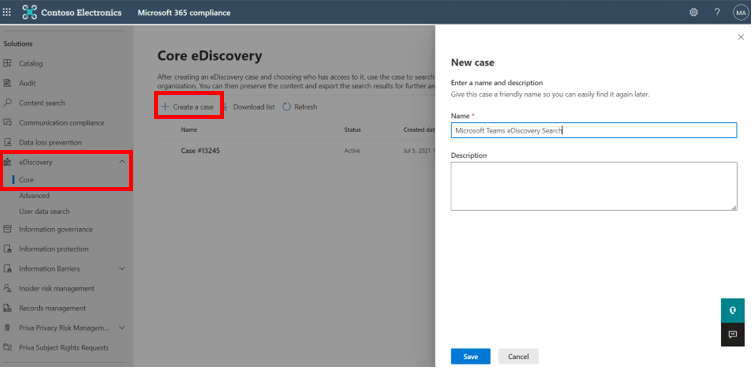
الخطوة 2: إنشاء عقدة
Dentro de cada caso, puedes crear múltiples retenciones para preservar los datos de Teams en eDiscovery. La retención conserva el contenido hasta que lo elimines, y también retendrá los datos incluso si alcanza su período de retención en Microsoft 365.
Para crear una retención, abre el caso y elige la pestaña Retenciones. Desde allí, podemos crear una nueva retención.
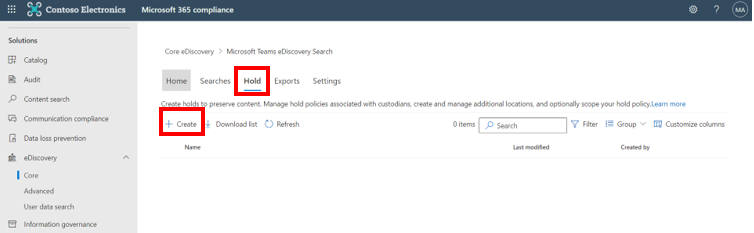
eDiscovery te pide que ingreses un nombre y una descripción para tu retención. A continuación, elige los lugares de la retención.
Si deseas retener los datos de Teams, debes definir el buzón de grupo y el sitio de SharePoint. Puedes hacer esto buscando el nombre del equipo.
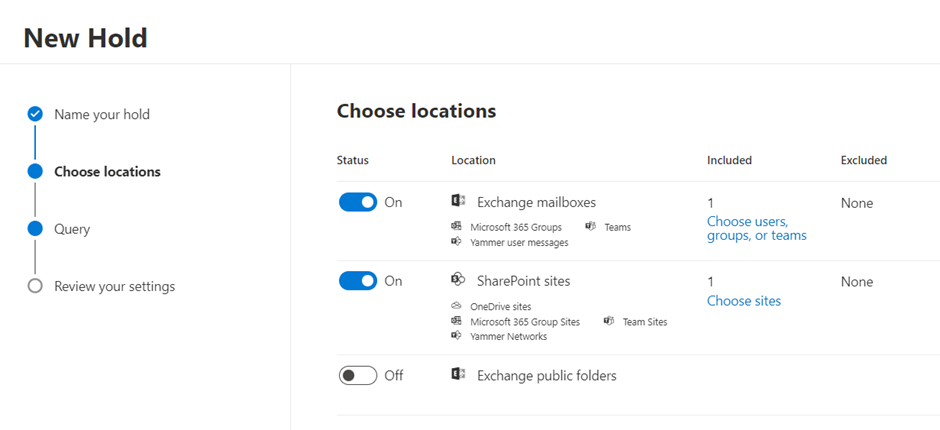
Si deseas crear una retención de eDiscovery basada en consulta, debes especificar la condición de la consulta. Puedes elegir una palabra clave y condiciones adicionales como remitente, fecha y asunto.
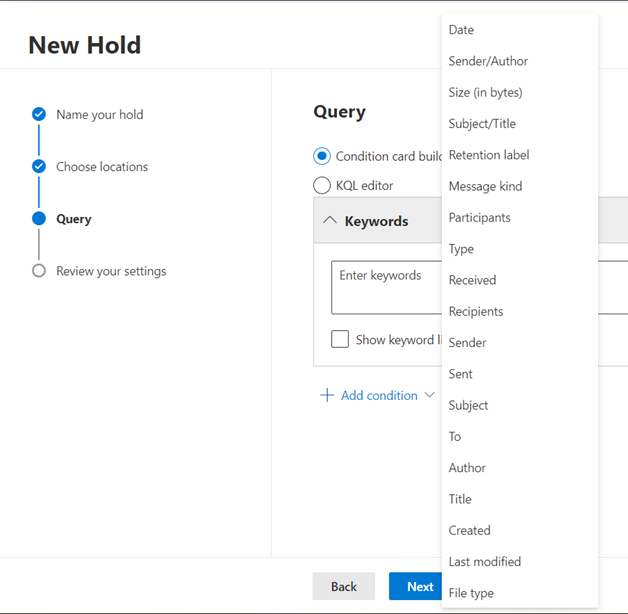
Puedes crear una retención sin una condición, así que haz clic en siguiente y luego enviar para crear tu nueva retención. La retención puede tardar hasta 24 horas en surtir efecto.
الخطوة 3: إنشاء بحث
بعد إنشاء الاحتفاظ، حدد علامة التبويب “البحث” لإنشاء بحث جديد. اتبع التعليمات لتسمية بحثك، واختر المواقع في Exchange وSharePoint. مرة أخرى، ابحث عن صندوق البريد الجماعي وموقع فريق SharePoint للفريق الذي ترغب في البحث عنه. يمكنك إضافة شروط مثل الكلمات الرئيسية ثم انقر على حفظ.
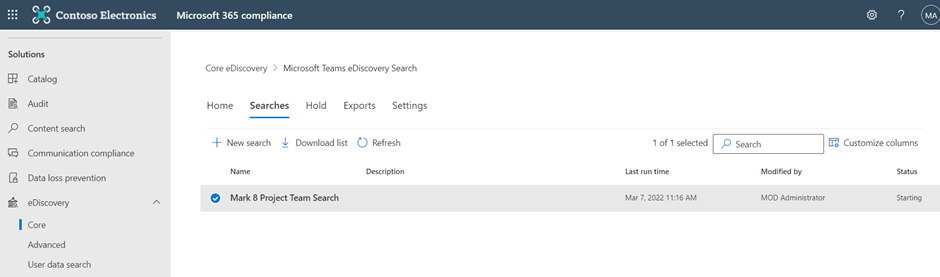
سيظهر البحث تحت علامة التبويب “البحث”، ويمكنك تحديده لعرض نتائج البحث ومعاينة عينة من البيانات.
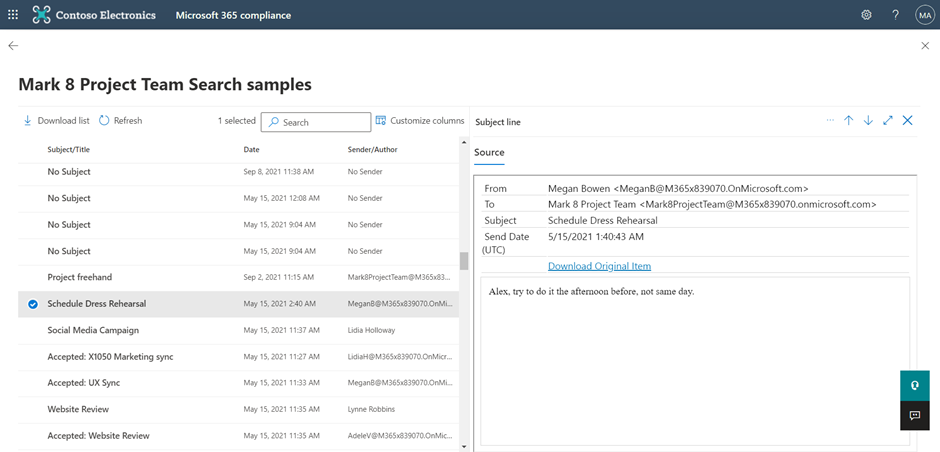
الخطوة 4. تصدير النتائج
يمكنك تصدير نتائج بحث الاكتشاف القانوني إلى ملف .pst باستخدام أداة التصدير. عد إلى بحثك وحدد الإجراءات، ثم تصدير النتائج.
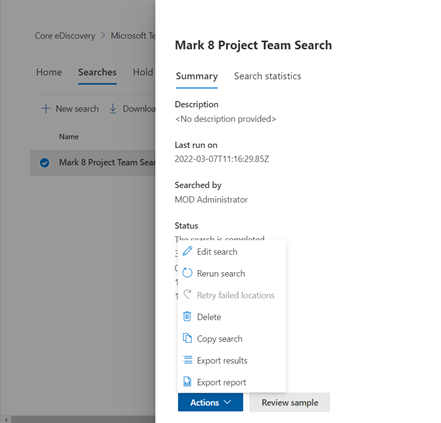
يمكنك تعريف خيارات الإخراج في نتائج التصدير الخاصة بك، مثل استبعاد العناصر المشفرة، ثم اختيار كيفية تصدير البيانات.
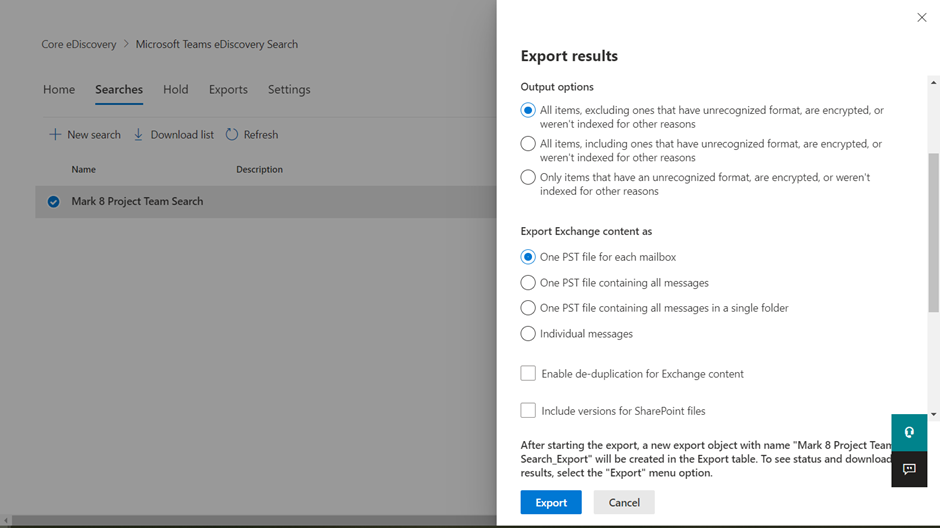
انتقل إلى الأسفل لاختيار خيارات تصنيف النسخ الاحتياطي في SharePoint، بالإضافة إلى عرض رقمي للنتائج.
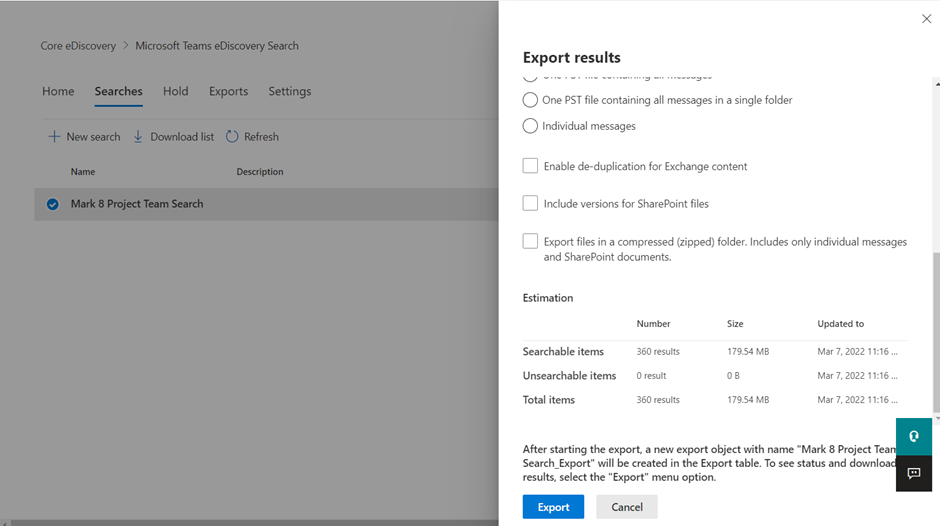
بعد النقر على التصدير، سترى النتائج تحت علامة التبويب “التصديرات” داخل الحالة. بمجرد اكتمال التصدير، ستقوم بتنزيل النتائج.
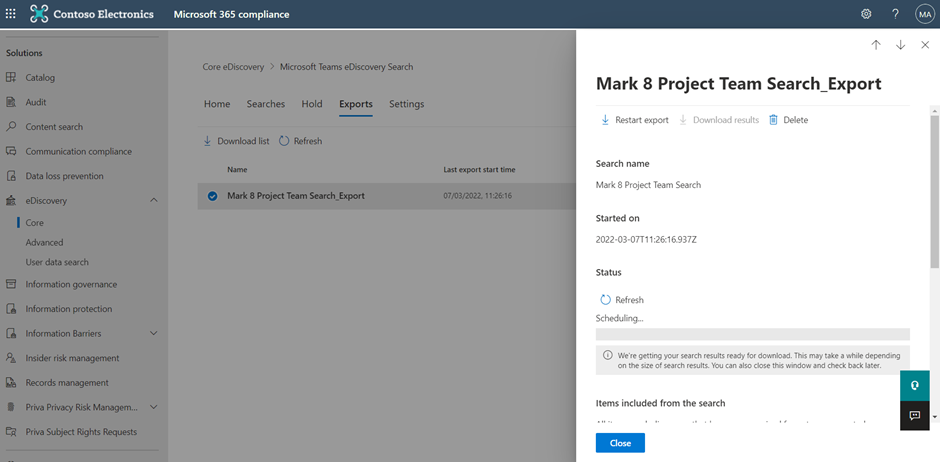
تجميع البيانات في ملفات PST عمومًا غير منظم وغير منظم، ولا يتم عرض رسائل القناة والدردشة تلو الأخرى بالترتيب. بدلاً من ذلك، ستحصل على مجموعة من الرسائل الفردية التي يصعب ترجمتها.
إذا كنت لا ترغب في التعامل مع بيانات Teams غير منظمة، قد ترغب في النظر في شراء “البحث عن الاكتشاف المتقدم”، الذي يوفر تجميع الحوارات. يجعل هذا الأمر من السهل بكثير تفسير البيانات ورؤية السياق ذو الصلة بالمحادثة.
قيود أساسيات الاكتشاف القانوني الأساسية
يؤدي تصدير البيانات غير المهيكلة إلى مناقشة العديد من قيود أداة الاكتشاف القانوني الأساسي. أولاً، البحث عن المحتوى ليس عمليًا جدًا للاكتشاف القانوني لفرق Microsoft Teams: بصفتك مدير الاكتشاف القانوني، تحتاج إلى إجراء بحث عن المحتوى في جميع مواقع Office 365 لتلك الفرقة المحددة. ليس هناك خيار للبحث عن فريق والحصول على جميع البيانات ضمنه، وهذا يرجع إلى أن Office 365 يخزن بيانات Teams في مواقع مختلفة.
وعلاوة على ذلك، ليس كل محتوى Teams قابل للاكتشاف: التسجيلات الصوتية وأسماء القنوات ومقاطع الشفرة جميعها عناصر غير قابلة للاكتشاف في الاكتشاف القانوني. يجب عليك أيضًا أن تكون على علم بأن محفوظات الحالات لديها بعض القيود، والتي ستؤثر على الأرجح على المؤسسات الكبيرة.
| Description of Limit | Limit |
| Maximum number of case holds for an organization. | 10,000 |
| Maximum number of mailboxes in a single case hold. | 1,000 |
| Maximum number of sites in a single case hold. | 100 |
| Maximum number of cases displayed on the core eDiscovery home page and the maximum number of items displayed on the Holds, Searches, and Export tabs within a case. | 1,000 |
أدوات الاكتشاف القانوني التابعة لشركة Microsoft تعمل فقط بشكل طبيعي مع Microsoft 365، وهذا يعني أنها لن تعمل مع البيانات المخزنة في أدوات تابعة لأطراف ثالثة. يمكن أن تكون هذه مصدر قلق للمؤسسات التي لم تعتمد بشكل كامل على Microsoft 365 ولا تزال لديها بيانات مخزنة في أماكن أخرى.
الملخص
بالنسبة للمؤسسات التي تتعامل مع العديد من الدعاوى القانونية النشطة وتبحث عن تعزيز جهود حوكمة المعلومات الخاصة بها، فإن الاكتشاف المتقدم هو الطريق الصحيح ربما. توفر أدوات الاكتشاف الأساسية في ترخيص Office 365 أو Microsoft 365 E3 القياسي الخاص بك القدرة على البحث والاحتجاز وتصدير النتائج. من خلال الاكتشاف المتقدم، يمكنك تصفية ووسم وعرض المحادثات المتداخلة في النتائج، مما يجعل من السهل تفسير البيانات المصدرة. إذا كنت ترغب في الحصول على خطة وسياسة للاكتشاف القانوني في Microsoft Teams، فإن الاكتشاف المتقدم يستحق بالتأكيد الاستثمار.
المقال ذو الصلة:
Source:
https://petri.com/ultimate-guide-to-microsoft-teams-ediscovery/













